AutoCAD中如何画出带肩螺钉?
设·集合小编 发布时间:2023-03-16 19:11:56 282次最后更新:2024-03-08 11:23:24
相信有很多小伙伴在使用CAD的时候会遇到很多还未尝试绘制过的图形,比如AutoCAD中如何画出带肩螺钉?那么今天本文内容主要以CAD2007版本为例,给大家演示AutoCAD中画出带肩螺钉的方法,希望本文对大家有帮助,感兴趣的小伙伴可以关注了解下。
工具/软件
电脑型号:联想(lenovo)天逸510s; 系统版本:Windows7; 软件版本:CAD2007
方法/步骤
第1步
我们来打开经常使用的CAD软件,版本不同没事,操作都是一样的

第2步
打开以后的操作界面都会有所不同,但是不会影响我们的操作

第3步
我们来找到菜单栏工具选项板窗口,具体步骤如图所示,可以自己去尝试一下,合理的使用快捷键操作会更简单


第4步
我们再来找到左边一栏的第四选项,机械选项,点开以后找到带肩螺钉选项,具体步骤如图所示




第5步
点击以后会提示我们指定插入点,我们选择以后只需点击鼠标的左键即可成功
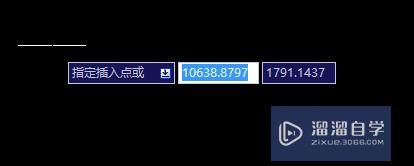

第6步
我们可以点击这个图形的任意线条,会出现几个小箭头,我们可以点击小箭头来改变螺钉的型号及大小


温馨提示
以上就是关于“AutoCAD中如何画出带肩螺钉?”全部内容了,小编已经全部分享给大家了,还不会的小伙伴们可要用心学习哦!虽然刚开始接触CAD软件的时候会遇到很多不懂以及棘手的问题,但只要沉下心来先把基础打好,后续的学习过程就会顺利很多了。想要熟练的掌握现在赶紧打开自己的电脑进行实操吧!最后,希望以上的操作步骤对大家有所帮助。
- 上一篇:CAD怎么设置右键直接重复上一个命令?
- 下一篇:CAD的角度标注精度怎么调整?
相关文章
广告位


评论列表